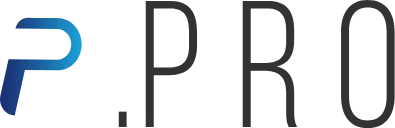Copilotとは?主な機能や料金・使い方・活用例を解説

Check!
- Copilot(コパイロット)とは、Microsoftが開発したAIアシスタントツール
- Copilotには、Copilot for Microsoft 365を含む主に3種類のプランがある
- 情報検索や文章生成の他、WordやExcelなどMicrosoftの様々なアプリとの連携も可能
Copilotとは、Microsoftが開発したAIアシスタントツールです。情報検索や文章生成の他、WordやExcelなどMicrosoftの様々なアプリと連携することもできます。この記事では、Copilotの特徴や主な機能・料金・使い方などを解説します。
おすすめ記事
目次
開く
閉じる
開く
閉じる
- AIをビジネスに活用するならプログラミングスクールがおすすめ
- IT業界への転職を目指すならプロがサポートするスクールがおすすめ
- 未経験からAIスキルを習得するなら対面型スクールがおすすめ
- Webスキルを学ぶなら実務力を身につけられるスクールがおすすめ
- 未経験から生成AIを学ぶなら最短3ヶ月で習得できるスクールがおすすめ
- Microsoft Copilotとは
- Copilotの料金プラン
- Copilotの主な機能とできること
- Microsoft 365におけるCopilotの活用例
- Microsoft 365以外でのCopilotの使い方
- Copilotを使用する際の注意点
- まとめ
- 無制限チャットでわかるまで何度も質問できるプログラミングスクール
- 業界大手と連携した就職支援を受けられるプログラミングスクール
- 補助金活用後の金額水準で学べる対面型プログラミングスクール
- 仕事に繋がる現場のスキルを学べる業界最安級オンラインスクール
- AI活用人材を目指せるサポート体制が整ったオンラインWebスクール
AIをビジネスに活用するならプログラミングスクールがおすすめ
DMM 生成AI CAMPは、生成AIの事前知識が全くない方でも、現場で使えるスキルを短期間で学べるプラグラミングスクールです。マーケティングや営業など目的に応じて選べる4つのコースが用意され、生成AIエンジニアコースでは、初心者でも最短1ヶ月で生成AIアプリケーションを開発できるスキルを習得できます。
また、どのプランでも生成AIのプロによる課題フィードバックやチャットサポートを無制限で受けられるため、わかるまでサポートしてくれる体制が整っています。このように、ビジネスに活用できる生成AIのスキルを学びたい場合は、無制限でプロのサポートを受けられるDMM 生成AI CAMPの利用がおすすめです。
ここがおすすめ!
- 現場で使えるスキルが短期間で身につく学習プロセス
- 様々なコースが用意されており、飛躍的に技術・成果を上げる
- 利用者に寄り添うサポートシステム
ここが少し気になる…
- 「生成AIエンジニアコース」ではAPIを使用するため、クレジットカードが必要
IT業界への転職を目指すならプロがサポートするスクールがおすすめ
AI プログラミングは、AIやデータサイエンスのスキルを習得できるプログラミングスクールです。現役講師によるリアルタイム解説・1対1でのメンタリングなどのサポート体制や、1,000社以上の研修実績から生まれた講座設計など、モチベーションを高く維持できるカリキュラムによって、未経験者でも99%が修了まで到達できます。
また、業界大手のdodaと連携し、IT転職に精通したキャリアコンサルタントが卒業後も転職活動を支援してくれるため、スクールで学んだスキルを活かせる仕事に就けるでしょう。スキルを習得してIT業界の転職を目指すなら、実践的なカリキュラムやキャリアコンサルタントのサポートが受けられるAI プログラミングがおすすめです。
ここがおすすめ!
- 受講者を挫折させない、万全なサポート体制
- 講師は全員教育のプロのため、受講者の学びを最大化
- 現場の実務を意識した講座設計で、未経験でも活躍できるスキルが身につく
ここが少し気になる…
- 受講の費用を知るには問い合わせで確認が必要
未経験からAIスキルを習得するなら対面型スクールがおすすめ
.Pro(ドットプロ)は、講師との対面講義で学べる少人数特化型のプログラミングスクールで、未経験が選ぶAIが学べるプログラミングスクールでNo.1を誇っています。対面型によって直接コミュニケーションができるため、カリキュラムにはないけど学習したいという情報を講師がキャッチアップし、柔軟に指導してくれます。
また、生成AIの開発には欠かせないPythonも学べるため、生成AIに関する知識を深く理解でき、講義時間外にはチャットでの対応や就職・転職のキャリア相談といったサポート体制も整っています。学びたいスキルをセミオーダー型のカリキュラムでしっかり習得したいと非エンジニアには、.Pro(ドットプロ)の利用がおすすめです。
ここがおすすめ!
- Pythonと生成AIを同時に学べる
- 業務効率化に活かせるAIスキルが身に付く
- 講師との対面講義によってカリキュラムにはない情報まで学べる
ここが少し気になる…
- 対面講義のみでオンラインの受講はできない
Webスキルを学ぶなら実務力を身につけられるスクールがおすすめ
デイトラは、業界最安級で学べるWebスキル特化型オンラインスクールで、受講満足度は高水準の96.1%を誇っています。PythonやAIライティングなどを学べるスタンダードコースから、IT業界に特化した転職支援まで豊富なコースが用意されており、現役のプロによるサポートなど実務力を最短距離で身につけられる環境が整っています。
また、本当に必要なものだけに特化したことで圧倒的な低価格を実現し、カリキュラムが追加されても追加費用は発生しません。長期間のサポートも用意されており、就業中や子育て中でも自分のペースで学習を進められます。高額な費用に悩まず、圧倒的なコスパで仕事に繋がるWebスキルを身につけるなら、デイトラの利用がおすすめです。
ここがおすすめ!
- 現場経験豊富なプロが「Webスキルで仕事をする」ためのカリキュラムを作成
- サポート終了後も教材は見放題でずっと使い続けられる
- 長期間のサポートでライフスタイルに合わせたペースで学習可能
ここが少し気になる…
- 受講生限定のコミュニティは月額会員制のみのサービス
未経験から生成AIを学ぶなら最短3ヶ月で習得できるスクールがおすすめ
Tech Mentorは、IT未経験から最短3ヶ月でプロへの転身を目指せる業界最安級のオンラインWebスクールで、転職成功率96%の実績を持っています。Webエンジニアコースを始め3つのコースが用意されており、生成AI活用コースでは、未経験からでもChatGPTなどを学習して、副業やキャリアアップに特化した人材を目指せます。
AI活用人材に繋がるサポート体制が整っており、専属メンターの1on1フォローや、卒業後も追加費用なしで閲覧できる100本以上の講義動画・資料教材などを利用できます。また、専属のキャリアコーチによる転職・キャリア支援も受けられるため、生成AIスキルを身につけてキャリアアップを図るなら、Tech Mentorがおすすめです。
ここがおすすめ!
- IT未経験からプロへの転身を目指せるサポート体制が整っている
- 未経験からChatGPTなどを学習し、転職・収入アップが目指せる
- 100本以上の講義動画+資料教材は卒業後も永久アクセス可能
ここが少し気になる…
- 給付金制度が対象外の方向けのコースは別途入会金がかかる
Microsoft Copilotとは

Copilotとは、Microsoft社が2023年12月1日から一般提供を開始したAIアシスタントツールで、日本語での読み方は「コパイロット」です。従来から提供されていたMicrosoft Edgeの拡張機能であったBing Chatを進化させ、名称が「Copilot」に変更されました。
Copilotでは、情報検索や文章生成だけでなく、WordやExcelなどMicrosoftのさまざまなツールとの連携が可能です。手間のかかっていた業務の効率化を図ることができ、生産性の向上にも期待されています。
参考:Microsoft Copilot: Your AI companion
ChatGPTとの違い
生成AIツールとしては、OpenAI社が提供するChatGPTも有名です。しかし、WindowsやMicrosoft 365などのMicrosoft社製のツールを利用している場合、より親和性の高いMicrosoft Copilotの利用がおすすめです。
Copilotも情報収集や文章の生成、アイデア出しなどに役立ち、「GPT」シリーズのAIモデルが搭載されていることからも、ChatGPTと同じような性能が期待できます。大きく異なるのはMicrosoftの他ツールと緊密な連携が取れることです。
すでにMicrosoftのツールを使っている場合は、Copilotを導入した方がより簡単に、また的確に作業の効率化が図れるでしょう。
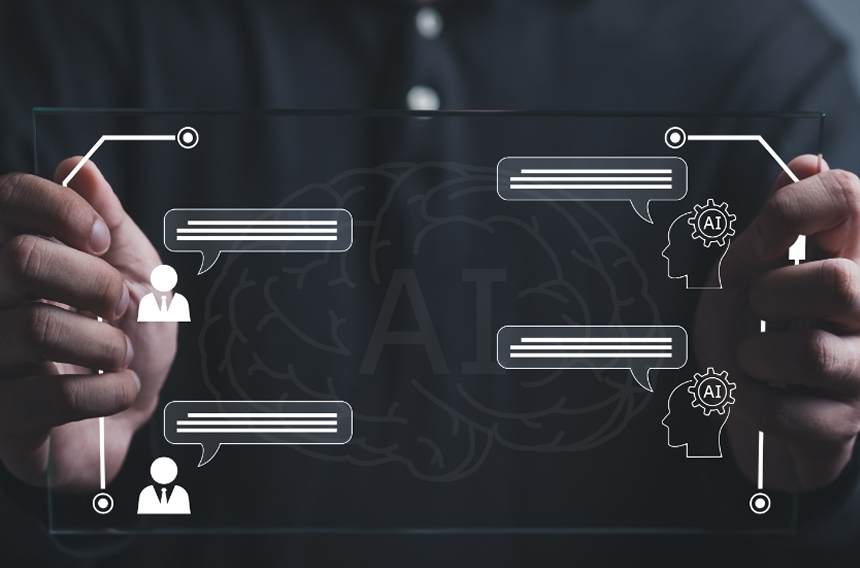
ChatGPTとは、2022年11月に公開されたAIチャットサービスです。無料で利用でき、人間のような自然な受け答えができることから話題となりました。この記事ではChatGPTのメリット・デメリットや始め方、気になる危険性などについて解説します。

CopilotとChatGPTはどちらも高性能の生成AIですが、提供形態や言語モデル・料金体系・拡張性など異なる点が多々あります。この記事では、CopilotとChatGPTの違いを比較し、どのようなケースでどちらがおすすめかを解説します。
Geminiとの違い
Googleが開発・提供する「Gemini」も、CopilotやChatGPTと並ぶAIチャットツールです。しかし、Geminiに搭載されているAIモデルは「GPT」シリーズとは異なるGoogle独自のもので、性能にも違いが見られます。
また、Google WorkspaceをはじめとするGoogleが提供するツールとの連携が可能で、GoogleスプレッドシートやGoogleドキュメントなどを普段から活用しているユーザーにとっては、特に価値が高いものとなっています。
これら3種類のAIチャットツールはどれも無料から使い始めることができるので、気になる方はそれぞれ実際に使ってみるのも良いでしょう。
参考:Gemini

Geminiとは?特徴やChatGPTとの違い・活用事例も解説
Geminiとは、Googleが開発した高性能な生成AIモデルです。マルチモーダルモデルであり、高い推論性能とコード生成スキルを備えています。本記事では、Geminiの特徴やChatGPTとの違い、Geminiでできることなどを解説します。
Copilotの料金プラン

Copilotには主に以下の3種類のプランがあります。ここでは、それぞれの特徴や機能・利用料金などを詳しく説明します。利用料金は2025年3月執筆時点のもので税別の金額です。
\気になる項目をクリックで詳細へジャンプ/
Copilotの料金プラン
Copilot(無料版)
Copilotは、基本的な機能を無料で利用できるプランです。対話(チャット)形式で利用でき、インターネット上の情報を収集できるブラウジング機能や目的に応じた文章を作成してくれる文章生成機能、画像の情報取得や画像に対する問い合わせができる画像認識機能などが搭載されています。
ドキュメントやWebページの要約も簡単にでき、個人的な利用であれば十分な機能を持っています。活用することで、情報収集や資料作成にかかっていた時間を大幅に削減できます。
Copilot Pro
Copilot Proは、月額3,200円で利用できるプランであり、Copilotの持つ基本機能に加えてMicrosoft 365との連携ができます。例えば、Microsoft 365からCopilotを利用することで、Word内での文章の下書きや要約などができるようになります。
また、画像生成機能を利用できる回数も無料版に比べて多くなるなど、無料版よりも利用しやすい環境が提供されます。さらに、最新モデルへの優先アクセス権が与えられているため、サーバー混雑時でも素早い回答が得られます。
なお、Copilot Proには1か月間の試用期間が設けられているので、使用感や効果を確かめてから本格的に移行するのがおすすめです。
参考:Copilot Pro プラン & 価格|Microsoft Store
Copilot for Microsoft 365
Copilot for Microsoft 365は組織向けのプランで、一般法人向けのプランの場合、1ユーザー当たり月々4,497円で利用できます。Copilot Proの搭載機能に加え、Microsoft Teamsでの利用やPower Platform コネクタ・Graphコネクタが使えるようになります。
ExcelやPowerPointと連携しての資料作成や、データの解析・メール返信内容の提案なども可能です。また、Teamsとの連携で、Web会議などの議事録の作成や共有も簡単にできるようになります。

Copilot for Microsoft 365とは?使い方などを解説
Copilot for Microsoft 365は、Microsoft 365のアプリケーションで利用できるAIアシスタントです。この記事では、Copilot for Microsoft 365の特徴やメリット・使い方・利用料金などを解説します。
Copilotの主な機能とできること

Bing Chatから進化したCopilotは、Bing Chatに比べて飛躍的にできることが増え、利用価値が高まりました。ここでは、下記の4つの機能でできることを解説します。
\気になる項目をクリックで詳細へジャンプ/
Copilotの主な機能とできること
情報の検索
Copilotは、優れた自然言語処理能力を持っています。例えば、利用者の質問や要求を理解し、それに合った情報をインターネットやデータベースから検索することが可能です。AIモデルが今まで学習してきた情報に最新の情報を加味した、リアルタイムな回答の作成ができます。
そのため、日々刻刻と変化する為替情報や天気情報などのリアルタイムな情報取得にも向いています。また、取得した情報の分析もでき、利用者の質問や要求に対する新たな視点を見つけることや、今後の動きなどを予測することもできます。
文章の生成・要約
Copilotでは、文章の生成や要約もでき、利用者が作成してもらいたい内容を入力すれば、それに合った文章を生成してくれます。入力する指示内容が曖昧なものでもCopilotはその意図を理解し、指示に合った文章の作成をします。
たとえば、「取引先に送るお詫びのメールを書いて」「会議始めのあいさつ文を教えて」などの指示で、文章を作成してくれます。お詫びや会議の内容を詳しく説明すれば、より具体的な文章作成ができます。
入力した文章の要約も簡単で、要約の必要な文章を入力して指示すれば、すぐに要約が完了します。文章量の多い論文要約などに用いれば、素早い知識の吸収が可能になります。
画像の認識・生成
Copilotはテキストだけでなく、画像の入力も可能です。例えば、製品の写真をアップロードして、その製品の特徴を見つけることもできます。また、それを製品の改善やキャッチフレーズの作成に活用するのもおすすめの利用法です。
画像の認識だけでなく画像の生成も得意で、どのような画像を生成してもらいたいかを指示すれば、その指示に基づいた画像が生成されます。さらに指示を追加し、画像修正を繰り返すことで徐々にイメージに近い画像ができあがります。
音声の文字起こし・翻訳
Copilotは音声入力にも対応していて、音声データからの文字起こしや翻訳も可能です。録音データだけでなく、マイクからの生音声の入力にも対応し、議事録や会議内容の要約もその場でできます。
また、翻訳機能もテキスト入力以外の音声データやマイクからの直接入力に対応しており、出力はテキストや音声から必要に応じて選べます。外国語の論文や資料の翻訳、翻訳したものを要約する際に便利に使えます。
Microsoft 365におけるCopilotの活用例

Copilotは、Microsoftのさまざまなアプリと連携することでさらに便利に利用できます。ここでは、Copilot for Microsoft 365によってできることをアプリごとに解説します。
\気になる項目をクリックで詳細へジャンプ/
Copilot for Microsoft 365の活用例
Outlookでメールの要約・返信の作成
企業の中には、毎日大量のメールを取り扱っているところもあります。そのような企業では、Outlookと連携させてCopilot for Microsoft 365を利用することで、メール管理が容易になり業務の効率化につなげられます。
Copilot for Microsoft 365では、受信したメールの内容の要約や、返信を必要とするメールを選別して返信文の案を作成することができます。それによって、メールの返信忘れを防げるとともに、メール処理にかかっていた時間の大幅な削減も可能です。
Wordで提案書・図表の作成
Copilot for Microsoft 365とWordとの連携で、作成したい文章の下書きの生成ができ、それを基に文章を完成させることで、短時間で質の高い文書作成が可能になります。できあがった文章の推敲も可能で、より説得力を持った文章に仕上げられます。
また、文書の形式などを指示して雛形を生成させることや、各種データから図表を生成することも可能です。
Excelでグラフ作成・データ解析
Copilot for Microsoft 365とExcelの連携により、入力されている数値などを基にグラフを自動作成することが可能です。Excelのデータを基にしたデータ解析も得意で、数値データを解析した結果の出力もできます。
データ解析では、継続的なデータを読み込ませ、その傾向を把握することもでき、解析した結果から今後の予想も立てられます。
Excelでのグラフ化や解析を手作業で行うと、非常に大きな手間と時間がかかります。その作業をCopilot for Microsoft 365で自動化すれば、大幅な効率化が図れます。
PowerPointでプレゼン資料作成
Copilot for Microsoft 365とPowerPointを連携させれば、プレゼン資料の作成が簡単になります。例えば、Word内の文章をPowerPoint資料にするように指示するだけで、自動的にWordのテキストからPowerPoint資料の作成ができます。
また、プレゼンの内容やスライド枚数を指定することで、イラストやアニメーション効果も含めた資料案の提示も可能です。提案された資料の修正もCopilotを用いて行うことで、よりよいプレゼン資料を短時間で作成することが可能になります。
OneNoteでTodoリスト作成
文書・画像・音声などの情報を一元管理できるデジタルノートツールのOneNoteとCopilot for Microsoft 365を連携させることも可能です。連携によって、OneNoteでのメモの要約やToDoリストの作成ができるなど、業務の効率化に大きな影響を与えます。
打ち合わせや会議では、メモが長文になるケースがあります。その際には、Copilot for Microsoft 365を利用して要約することで、短時間での確認ができます。また、メモからやるべきことを選択すればToDoリストの下書きを素早く作れます。
Teamsで議事録作成
メッセージングアプリであるTeamsはWeb会議にもよく利用され、Copilot for Microsoft 365と連携することで、Web会議開催のサポートや議事録の作成などに役立てられます。そして、議事録を欠席者に素早く共有すれば、業務のスムーズな進行にもつながります。
また、議事録を自動生成できるようになることで、議事録担当者も会議中に余裕ができ、積極的に発言できるようになります。自動生成された議事録は最終的には人の確認が必要です
Microsoft 365以外でのCopilotの使い方

Copilotは、 Microsoft 365との連携による仕様が代表的ですが、それ以外の環境でも問題なく使えます。Microsoft 365以外でのCopilotの使い方には以下のような5つの方法があります。ここではそれぞれの使い方について解説します。
\気になる項目をクリックで詳細へジャンプ/
Microsoft Edgeで使う
Microsoft Edgeを起動して、右端のサイドバーの一番上に表示される「Copilot」アイコンをクリックすることでCopilotのチャット画面が開きます。
Edgeのサイドバーが表示されていない場合は、アドレスバーの右側にある3点アイコンから「設定」を選択して設定を行いましょう。設定画面の左メニューから「Copilotとサイドバー」を開くと、Copilotの表示などに関して設定を行うことができます。
Microsoft Edge以外のブラウザで使う
Copilot は、Microsoft Edge以外にもChrome・Firefox・Safariなどでも使うことができます。Microsoft以外のブラウザで利用する場合は、Copilotの公式Web ページから利用します。
使用したいブラウザで https://copilot.microsoft.com/chats/を開くとチャット画面が表示されます。テキスト入力部分に指示を書き込めば、Copilotはそれに対して回答を返してくれます。
Windows上で使う
機種やOSのバージョンにもよりますが、Windows PCには、あらかじめCopilot(Copilot in Windows)が組み込まれています。Windows上で作動するCopilotは、OS固有の機能や個人設定、アプリケーションと連携でき、Windowsのトラブルシューティングにも活用できます。
タスクバーのCopilotアイコンをクリックするか、キーボードの「Windows + C」のショートカットで起動させることができ、テキストや音声でCopilotに指示を与えることができます。
参考:Windows の Copilot へようこそ – Microsoft サポート
アップデートなどで勝手にインストールされることもある
Windows PCを購入した時にCopilotがインストールされていなくても、アップデートなどのタイミングで自動的にインストールされることもあります。Copilotがインストールされると、画面下部のタスクバーにCopilotのアイコンが表示されるようになります。
中にはCopilotの危険性を心配する方もいますが、それはCopilotを使用する中で機密情報などを提供してしまった場合の問題で、インストールされただけでは特に危険性はありません。
しかし、Copilotが必要ないという場合は手動で削除(アンインストール)・無効化することもできます。

Copilot in Windowsとは?特徴や使い方を解説
Copilot in Windowsは、Windowsに搭載されているCopilotの機能です。Microsoftアカウントがあれば、誰でも無料で利用できます。この記事では、Copilot in Windowsの特徴や使い方、注意点などを解説します。
スマホで使う
スマホでCopilotを利用する場合は、Microsoft EdgeやCopilotのWebページを立ち上げて使う方法とアプリを使う方法があります。特に外出先や高頻度で利用したい場合は、アプリの利用がおすすめです。アプリにはiOS版とAndroid版があり、ほとんどのスマホでCopilotが利用できます。
iOS版はApp Storeから、Android版はGoogle Playから「Microsoft Copilot」をダウンロード・インストールすることで使えるようになります。
参考:Microsoft Copilot AI モバイルアプリのダウンロード
GitHubで使う
GitHub(ギットハブ)とは、プログラムのソースコードの管理や共有、共同作業ができるオンラインプラットフォームで、開発者の間で広く使われています。このGitHub上でも、「GitHub Copilot」としてCopilotによるコーディング支援の機能が提供されています。
GitHub Copilotは有料のサブスクリプションサービスで、AIが最適なコードを推測して提案してくれるなど、AIコーディングアシスタントとしての役割を果たします。Python、JavaScript、Ruby、Go、Java、C#、C++、Cといった幅広い言語に対応しており、さまざまな分野の開発に活用できます。
参考:GitHub Copilot|Microsoft Azure
Copilotを使用する際の注意点

Microsoft Copilotは、手軽に利用できる便利なツールですが、得られた情報が100%正しいとは限りません。また、回答の中に不適切な表現が含まれている場合もあります。そのまま採用すると、思わぬ問題が発生する可能性もあるため注意が必要です。
そのため、回答の精査は必ず行い、疑問に思った部分は確認する習慣を身に付けることが大切です。また、回答を作成するために参照した出典先のチェックも重要です。Copilotが出力した結果の責任は、自分自身にあることを忘れないようにしましょう。
まとめ

Copilotとは、Microsoftが開発したAIアシスタントツールであり、情報検索や文章生成のほかWordやExcelなどMicrosoftのさまざまなアプリとの連携ができます。
無料版「Copilot」のほかに、有料版の「Copilot Pro」と「Copilot for Microsoft 365」があり、ブラウザやアプリ、Microsoft 365のツール上から利用できます。また、Microsoft Edge上で使ったり、GitHub上で使ったりすることも可能です。
Copilotの利用で、文章やグラフ・図の作成・プレゼン資料の作成などの自動化が可能になります。特にMicrosoft 365を利用している企業や、これから導入しようとしている企業にCopilotは適しており、多くの部分で自動化による業務の効率化が図れます。
無制限チャットでわかるまで何度も質問できるプログラミングスクール
ここがおすすめ!
- 現場で使えるスキルが短期間で身につく学習プロセス
- 様々なコースが用意されており、飛躍的に技術・成果を上げる
- 利用者に寄り添うサポートシステム
ここが少し気になる…
- 「生成AIエンジニアコース」ではAPIを使用するため、クレジットカードが必要
業界大手と連携した就職支援を受けられるプログラミングスクール
ここがおすすめ!
- 受講者を挫折させない、万全なサポート体制
- 講師は全員教育のプロのため、受講者の学びを最大化
- 現場の実務を意識した講座設計で、未経験でも活躍できるスキルが身につく
ここが少し気になる…
- 受講の費用を知るには問い合わせで確認が必要
補助金活用後の金額水準で学べる対面型プログラミングスクール
ここがおすすめ!
- Pythonと生成AIを同時に学べる
- 業務効率化に活かせるAIスキルが身に付く
- 講師との対面講義によってカリキュラムにはない情報まで学べる
ここが少し気になる…
- 対面講義のみでオンラインの受講はできない
仕事に繋がる現場のスキルを学べる業界最安級オンラインスクール
ここがおすすめ!
- 現場経験豊富なプロが「Webスキルで仕事をする」ためのカリキュラムを作成
- サポート終了後も教材は見放題でずっと使い続けられる
- 長期間のサポートでライフスタイルに合わせたペースで学習可能
ここが少し気になる…
- 受講生限定のコミュニティは月額会員制のみのサービス
AI活用人材を目指せるサポート体制が整ったオンラインWebスクール
ここがおすすめ!
- IT未経験からプロへの転身を目指せるサポート体制が整っている
- 未経験からChatGPTなどを学習し、転職・収入アップが目指せる
- 100本以上の講義動画+資料教材は卒業後も永久アクセス可能
ここが少し気になる…
- 給付金制度が対象外の方向けのコースは別途入会金がかかる
この記事に興味を持った方におすすめ